首页 / 办公指南 / word如何制作表格?图片格式怎么转换成word
word如何制作表格?图片格式怎么转换成word
word文档相对于其他文档来说,更方便些,而且也更容易操作,功能也多,那么,word表格制作有哪些方法呢?怎么把图片转换成word的形式?接下来不妨跟着福昕知翼来看看相关内容的介绍。
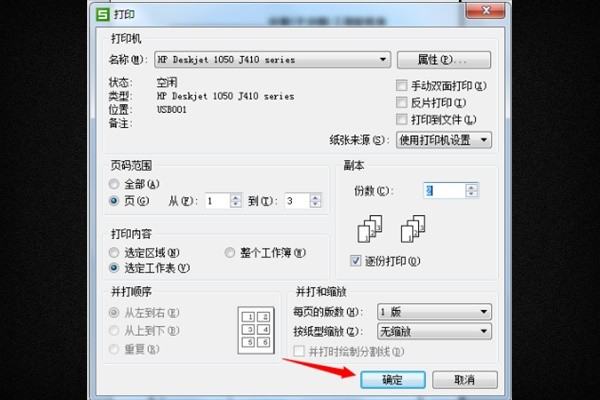
word表格制作有哪些方法
方法1:插入—表格—选择行数和列数,生成表格后,会出现“表格工具”—“设计”,可设计表格样式,颜色、边框、字体等等,表格设计好后添加文字内容;
方法2:先输入文字内容,再插入表格(不同单元格的内容可以用空格隔开);然后再同方法1一样设计表格样式,“表格工具”—“设计”。
怎么把图片转换成word的形式
如果需要将图片转换成Word文档格式,我们需要借助具有OCR文字识别技术的工具,我们可以在手机上获取迅捷文字识别这个工具。
点击打开主页面,找到“图片转Word”操作;
点进进入图片转Word操作页面进行拍照或相册导入文件。所谓的拍照就利用手机的拍照权限对想要识别的纸质文件图片进行拍摄,然后进行文字的识别。而相册导入文件就是把保存在自己手机上需要识别的图片上传到工具,然后进行识别。无论选择哪种上传方式,最终达到的效果都是一样的。拍摄的话可以进行多张拍摄,而相册导入一次性最多可以同时导入10张图片。
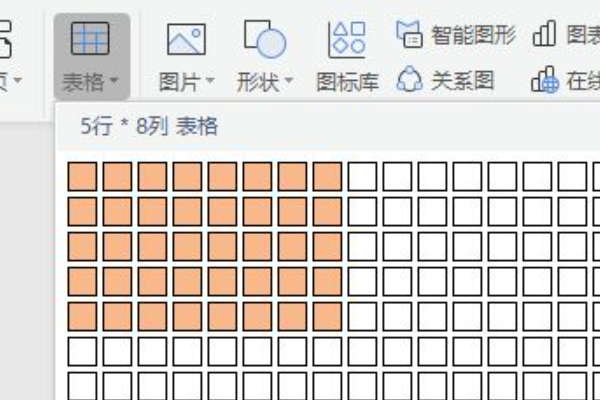
导入完成之后需要对图片进行一些常规的大小和角度,亮度的调整,调整好以后就可以点击“识别”按钮对图片进行识别了。最值得点赞的是,在这里不仅能识别中文图片,还能识别一些法语、德语、西班牙语等外文。直接省略了我们要先把图片文字翻译成中文之后再转换成Word的步骤。一般情况下,识别完成之后是可以在线预览的,但由于一些网络问题或程序不兼容的情况下无法实现在线预览。这时候页面会出现一个提示,在提示内点击“其他应用打开”然后选择能够打开Word文档格式的应用就可以打开并且在线编辑和分享了。
好了,以上就是福昕知翼给大家讲解的关于word表格制作方法有哪些的相关内容了,上面就给大家介绍了两种方法,大家可以试试哦,更多职场经验、免费pdf素材下载、简历模板下载、电子教材、文学小说等,请关注福昕知翼官网。
| 热门推荐 | |||
| 简历模板 | 免费小说 | 办公指南 | 职场攻略大全 |
本文地址: https://www.docer365.com/zn-3982.html
版权声明:除非特别标注,否则均为本站原创文章,转载时请以链接形式注明文章出处.











